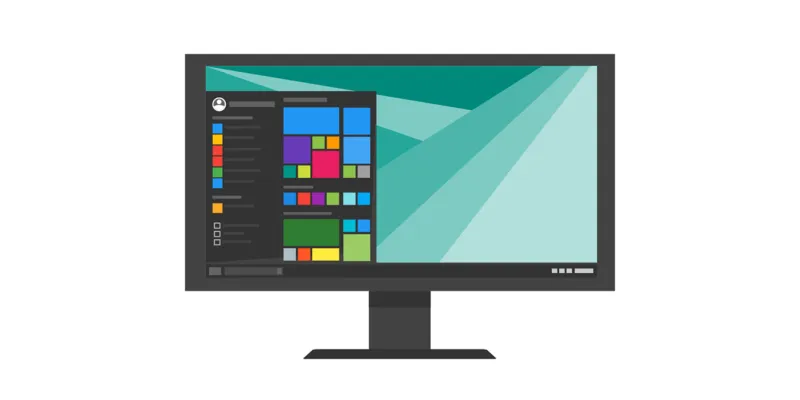لذلك دعونا نرى كيفية حظر التحديثات التلقائية لتطبيقات نظام التشغيل Windows 10 أو كيفية تعطيلها بحيث لا تؤثر على أداء الكمبيوتر. سنرى أيضًا كيفية القيام بها يدويًا بطريقة بسيطة للغاية.
يعد تحديث جميع التطبيقات ونفس نظام التشغيل أمرًا ضروريًا لتحسين أمان أجهزتنا وكل ما لدينا عليها. لكن هذه لا تحتاج إلى التشغيل تلقائيًا. لأن هذا يمكن أن يكون مزعج بعض الشيء.
وقد يكون الأمر مزعجًا نظرًا لحقيقة أنه عند تنفيذه ، ينخفض أداء الكمبيوتر. إذا كان لديك جهاز كمبيوتر يحتوي على أجهزة أساسية ، فستلاحظ انخفاضًا كبيرًا في الأداء. أفضل شيء هو تعطيل التحديثات وتشغيلها عندما لا نستخدم الكمبيوتر أو على الأقل لا نقوم بأي شيء مهم.

كيفية إيقاف تشغيل تحديثات التطبيقات التلقائية في نظام التشغيل Windows 10
التحديثات مهمة جدًا ، خاصةً إذا كانت لديك تطبيقات تتعامل مع البيانات الحساسة. ومع ذلك ، إذا كان لديك العديد من البرامج المثبتة ، فيمكن أن تؤثر على الأداء.
من الواضح أنه كلما زاد عدد التحديثات التي تقوم بتشغيلها ، كان أداء جهاز الكمبيوتر الخاص بك أسوأ. إذا كان لديك الكثير من التطبيقات المثبتة ، فسيتعين عليك التعامل مع هذا من وقت لآخر. ناهيك عما إذا أضفنا فحوصات مكافحة الفيروسات وتحديثات نظام التشغيل إلى ذلك.
لذلك سيكون الخيار المثالي هو تعطيلها وتحديث التطبيقات المهمة حقًا والتي تتعامل مع البيانات الحساسة يدويًا فقط. في حالة الألعاب التي نستمتع بها بشكل عرضي ، فليس من الضروري تحديثها. على الأقل ليس على الفور. لننتقل بعد ذلك ، إلى كيفية تعطيل أو حظر جميع التحديثات التلقائية للتطبيقات التي نقوم بتنزيلها وتثبيتها في Windows 10.
قم بتعطيل تحديثات التطبيقات التلقائية في Windows 10
- ما يجب علينا فعله هو الدخول إلى متجر Windows 10. يمكنك القيام بذلك من ” ابدأ ” عن طريق كتابة ” Store ” أو ” Store “.
- بمجرد دخولنا إلى المتجر ، ما يجب علينا فعله هو النقر على أيقونة ملفنا الشخصي أو الصورة الرمزية الخاصة بنا ، والموجودة على يسار مربع البحث ، في المنطقة العلوية من الشاشة.
- بعد ذلك سوف ندخل في تكوين المتجر.
- هنا يمكننا أن نرى من بين الخيارات الأولى قسمًا يقول ” التحديثات التلقائية ” كل ما عليك فعله هو تشغيل المفتاح بحيث يقرأ ” معطل “.
- بهذه الطريقة يمكننا إبقاء جميع التحديثات التلقائية معطلة تمامًا ولن نضطر إلى التعامل معها مرة أخرى.
كيفية تحديث تطبيقات Windows 10 يدويًا
لكن التحديثات مهمة جدًا لأسباب أمنية ولأنها غالبًا ما تضيف ميزات جديدة رائعة إلى التطبيقات التي نستخدمها. لذلك نوصي بتحديث تلك التطبيقات التي تستخدمها كثيرًا والتي تعد ضرورية لك يدويًا.
لهذا ، كل ما علينا فعله هو الدخول إلى المتجر وتثبيت التطبيقات كما ذكرنا أعلاه. ثم سنذهب إلى ملفنا الشخصي الذي يمكننا الوصول إليه من خلال النقر على أيقونة الصورة الرمزية الموجودة على الجانب الأيسر من مربع البحث.

ننتقل الآن إلى ” التنزيلات والتحديثات ” حيث يمكننا رؤية جميع التطبيقات التي قمنا بتثبيتها والتي تتطلب التحديث. من هنا يمكننا المضي قدمًا في تثبيت كل تحديث من تحديثاته.
تذكر أنه من المهم للغاية أن تقوم بتحديث التطبيقات الموجودة على جهازك. على الرغم من أن التطبيقات التي تتعامل مع البيانات الحساسة والتي تستخدمها بشكل متكرر على جهاز الكمبيوتر الخاص بك يجب أن يكون لها الأولوية.
ولكن لأسباب أمنية ، يجب أن تحافظ على كل شيء محدثًا بشكل مثالي. بهذه الطريقة على الأقل ، لن يتم تنفيذ التحديثات في الأوقات المناسبة على الأقل وستكون قادرًا على التوقف عن تحديث جميع التطبيقات عندما لا تستخدم جهاز الكمبيوتر.